W ostatnich latach iPadOS mógł stać się bardziej interesującym systemem operacyjnym, ale nadal brakuje mu kilku podstawowych funkcji. Jednym z nich jest brak obsługi wielu użytkowników. Dlatego komputery Mac nadal pozostają moją rekomendacją dla gospodarstwa domowego. macOS ma wiele imponujących funkcji. Otrzymujesz centrum sterowania, wszystkie nowe widżety, obsługę efektów iMessage i nie tylko. Komputery Mac obsługują również wiele kont użytkowników, a jeśli udostępniasz komputer Mac innym osobom, jest to przydatne. Jeśli więc chcesz używać wielu kont użytkowników w systemie macOS, oto 2 sposoby przełączania użytkowników na komputerze Mac.
2 sposoby przełączania użytkowników na komputerze Mac
Istnieje kilka sposobów przełączania się z jednego użytkownika na innego. Omówimy wszystkie sposoby, z których możesz korzystać, a następnie możesz sam zdecydować, który z nich najlepiej odpowiada Twoim potrzebom.
Jak zawsze, możesz skorzystać ze spisu treści poniżej, aby przejść do dowolnej metody, która wzbudzi Twoje zainteresowanie. Spis treści + -
Jak włączyć wielu użytkowników i gości
Najpierw przyjrzyjmy się, jak można dodać wielu użytkowników do komputera Mac i jak włączyć użytkowników-gości.
Włącz wielu użytkowników
- Najpierw dodamy nowych użytkowników w ustawieniach Maca. Przejdź do Preferencje systemowe -> Użytkownicy i grupy.
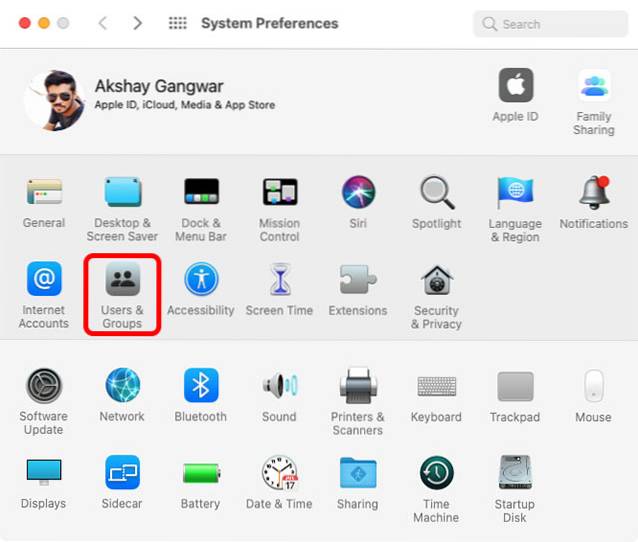
- Kliknij ikonę kłódki i wprowadź hasło.
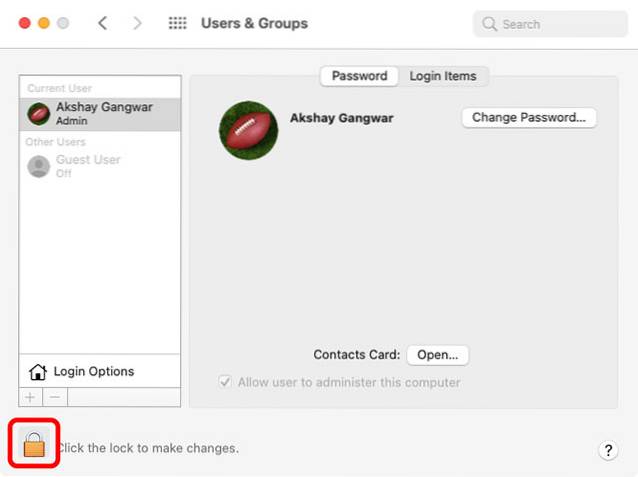
- Kliknij ikonę plusa.
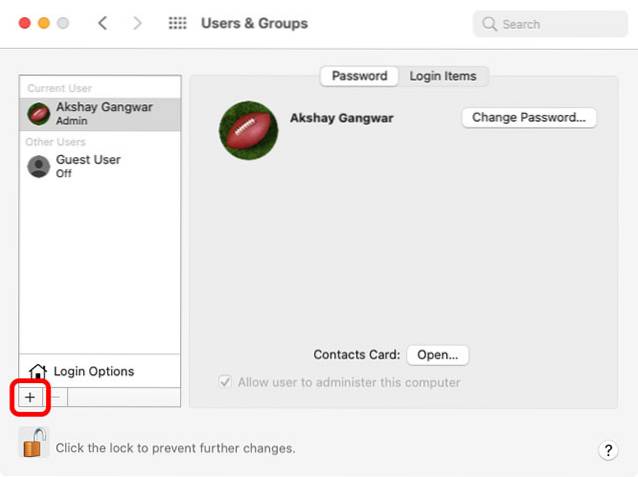
- Możesz teraz utworzyć nowego użytkownika, przypisać jego własne hasło, a nawet ustawić je jako konto standardowe lub konto administratora.
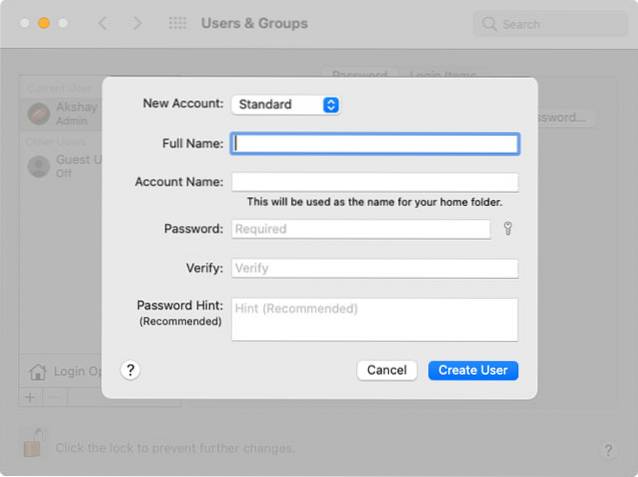
- Po zakończeniu kliknij „Utwórz użytkownika”.
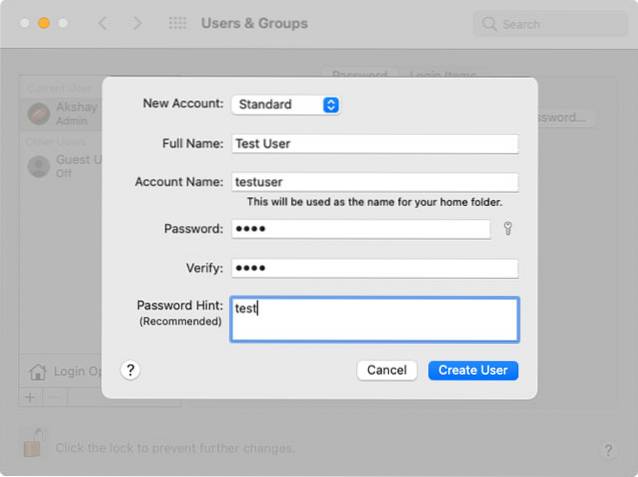
Włącz użytkownika gościa
Jeśli zazwyczaj nie udostępniasz swojego Maca, ale czasami musisz przekazać go innym osobom do pracy itp., Możesz włączyć gościa. Oto jak.
- W tym samym menu, w którym utworzyliśmy nowego użytkownika, zobaczysz gościa. Kliknij na to.
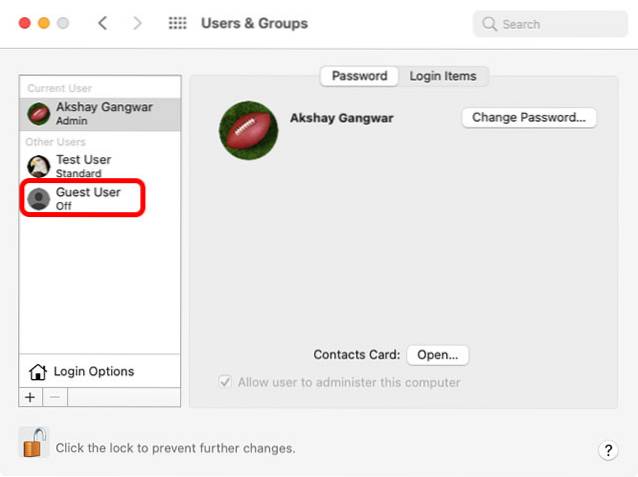
- Kliknij pole wyboru „Zezwól gościom na logowanie się na tym komputerze”.
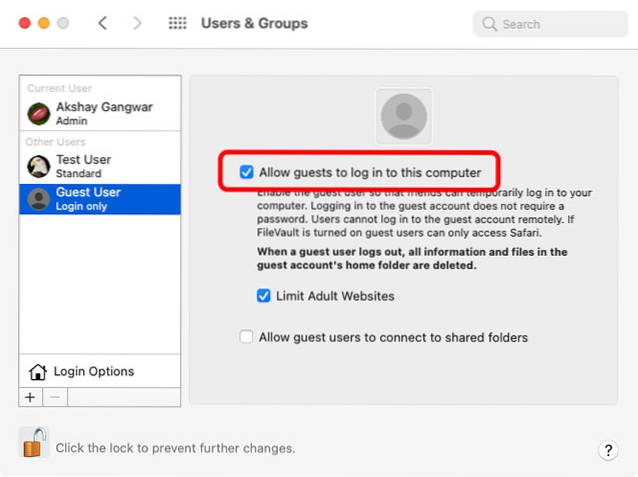
- Możesz także ograniczyć dostęp do witryn dla dorosłych, jeśli zamierzasz przekazać swój system dziecku.
Użyj szybkiego przełączania użytkowników
Teraz, gdy mamy kilka kont na naszym Macu, przyjrzyjmy się wszystkim sposobom przełączania użytkowników na Macu. Najpierw przyjrzyjmy się szybkiemu przełączaniu użytkowników.
Ta funkcja w zasadzie umożliwia przełączenie się na nowego użytkownika bez wylogowywania się z konta, które jest aktualnie zalogowane. Jest domyślnie wyłączone, ale jeśli chcesz z niej skorzystać, możesz zapoznać się z naszym artykułem na temat włączania szybkiego przełączania kont użytkowników dla przewodnik krok po kroku.
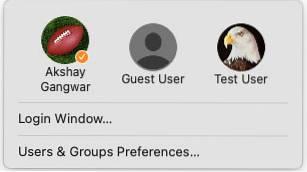
Po włączeniu tej opcji możesz przełączać użytkowników z Centrum sterowania lub paska menu.
Przełącz użytkowników z ekranu blokady
Innym sposobem przełączania użytkowników na Macu jest bezpośredni dostęp do ekranu blokady. Oto jak to zrobić.
- Zablokuj komputer Mac, przechodząc do menu Apple -> Ekran blokady. Lub użyj skrótu klawiaturowego „command + control + Q”, aby szybko go zablokować.
- Kliknij „Przełącz użytkownika”
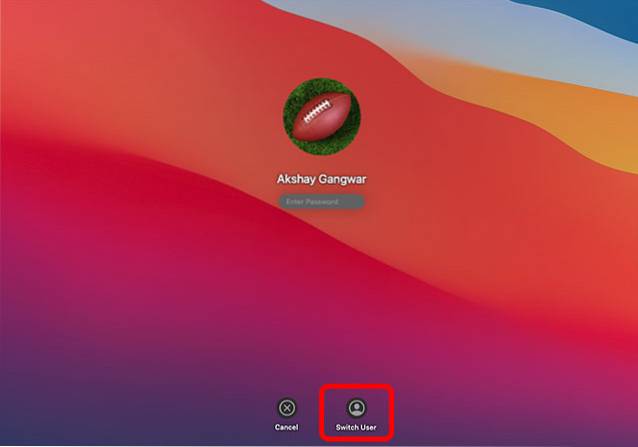
- Możesz teraz wybrać użytkownika, z którym chcesz się zalogować. Po prostu kliknij nazwę użytkownika, wprowadź hasło i gotowe.
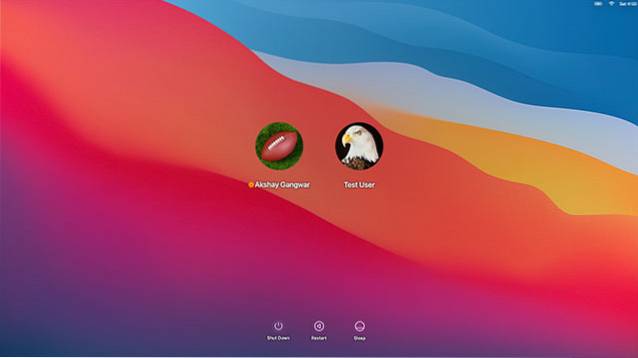
Bonus: Zmień użytkowników w terminalu
To nie jest dokładnie sposób na całkowite przełączenie użytkowników na komputerze Mac. Możesz jednak użyć terminala, aby zalogować się na inne konto użytkownika na komputerze Mac i uzyskać dostęp do ich plików w razie potrzeby.
Nie martw się, polecenia terminala tutaj nie są zbyt mylące ani trudne. Oto, co musisz zrobić.
- Otwórz terminal i użyj następującego polecenia.
Login nazwa użytkownika]
- Zastąp [nazwa użytkownika] nazwą użytkownika konta, na które chcesz się przełączyć. Na przykład utworzyłem użytkownika testowego o nazwie użytkownika „testuser” powyżej. Więc mogę użyć polecenia
login testuser

- Zostaniesz poproszony o podanie hasła użytkownika. Po prostu wpisz go i naciśnij klawisz Return / Enter.

- Jesteś teraz zalogowany na podanym koncie użytkownika. Jak widać na zrzucie ekranu, jest napisane „testuser @ Akshays-MBP”.

- Mogę teraz używać poleceń terminala, aby przejść do katalogów na kontach użytkowników testowych i zobaczyć wszystkie pliki na koncie.
Więc tak, to nie to samo, co przełączanie kont użytkowników, ale jest to fajny sposób na przyjrzenie się plikom na innym koncie, jeśli kiedykolwiek będziesz musiał to zrobić.
Z łatwością utrzymuj wielu użytkowników na komputerze Mac
Posiadanie wielu kont użytkowników to najlepszy sposób na udostępnianie komputera Mac różnym użytkownikom. Zapewnia to każdemu użytkownikowi własną przestrzeń do pracy, a pliki nie są mieszane między użytkownikami. Ponadto, jeśli chcesz tylko tymczasowo pozwolić znajomemu lub członkowi rodziny na korzystanie z komputera Mac, możesz nawet użyć kont gościa, aby umożliwić im korzystanie z komputera Mac bez dostępu do jakichkolwiek plików.
Czy używasz wielu kont użytkowników na komputerze Mac? Jeśli tak, jakiej metody lubisz używać do przełączania się między nimi? Dajcie nam znać w komentarzach.
 Gadgetshowto
Gadgetshowto



